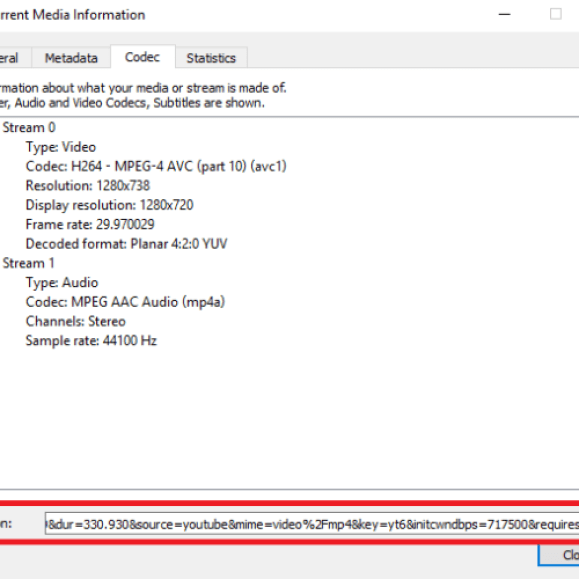5 coisas que você não sabe que o VLC Player poderia fazer : Leia agora!
5 coisas que você não sabe que o VLC Player poderia fazer
Desde a primeira vez que está disponível em fevereiro de 2001, a VLC desenvolveu-se para o principal player multimídia multiplataforma de código aberto.
Não só é livre, leve e rápido - mas também pode jogar praticamente qualquer tipo de arquivo que você joga, mesmo que o próprio arquivo esteja danificado, incompleto ou inacabado. Há uma razão pela qual se chama a faca do exército suíço de jogadores de mídia.
1. Ouvir estações de rádio na Internet
Além dos podcasts, o VLC também permitirá que você escute estações de rádio na internet. Lembre-se deles? É o que costumávamos usar antes que os gostos de Pandora e Spotify vieram.
Você acessa o recurso da mesma forma que podcasts - navegue até Exibir> Lista de reprodução e role para baixo até encontrar a entrada chamada Diretório de rádio do Icecast.
Ao contrário dos podcasts, além de adicionar feeds manuais se você souber o URL, você também pode procurar por estações dentro do aplicativo VLC. Basta inserir sua consulta na caixa de pesquisa no canto superior direito.
No exemplo acima, você pode ver a pesquisa de BBC Radio 2. Clique duas vezes em um resultado para começar a ouvir a estação de rádio da sua escolha.
2. Grave sua área de trabalho
Há inúmeras razões pelas quais você pode querer gravar sua tela . Alguns dos mais comuns incluem a criação de um screencast para uma apresentação e transmissão em tempo real da sua área de trabalho em toda a sua rede.
Para começar a gravar, vá para Media> Open Capture Device e selecione Desktop no menu suspenso.
Você pode escolher sua taxa de quadros preferida. Se você estiver apenas gravando sua área de trabalho, 15 fps devem ser adequados. Aumente-o para 30 fps para movimento rápido.
Por fim, clique na seta suspensa ao lado de Reproduzir e selecione Converter .
Na próxima tela, escolha o formato do arquivo que você precisa (para a maioria dos usos, o vídeo padrão - H.264 + MP3 (MP4) está bem) e onde você deseja salvar sua saída. Quando estiver pronto, toque em Iniciar .
O VLC fará silenciosamente a gravação em segundo plano. Quando terminar, volte para o aplicativo e clique em Parar .
3. Converter arquivos de vídeo
Você não precisa de nenhum software adicional para converter um vídeo em um formato diferente. O VLC é tão bom quanto qualquer outra coisa disponível.
Para iniciar o processo, vá para Mídia> Converter / Salvar . Clique no botão Adicionarpara selecionar seu arquivo e, em seguida, escolha Converter na caixa drop-down no canto inferior direito.
Na próxima tela, escolha o tipo de arquivo que deseja converter e dê ao arquivo um nome e local em Destino . Finalmente, clique em Iniciar .
4. Jogue e (com segurança) Baixe vídeos do YouTube
Se você deseja reproduzir um vídeo fora do seu navegador, você pode usar o VLC. Ainda melhor, você pode avançar um pouco e baixar o vídeo para o seu computador.
Para assistir a um vídeo do YouTube, navegue até Arquivo> Abrir Stream da rede e cole o URL do YouTube no vídeo em questão. Após alguns segundos de carregamento, ele começará a jogar.
Se você quiser baixar um vídeo para sua unidade local, você precisa dar alguns passos extras. Navegue para Ferramentas> Codec Information e copie o texto da caixa Location na parte inferior da tela.
Cole o texto no seu navegador e o vídeo começará a jogar. Clique com o botão direito do mouse e selecione Salvar vídeo como para salvá-lo localmente.
O método pode ser mais complicado do que usar alguns dos baixadores baseados na web, mas também é muito mais confiável e muito mais seguro.
5. Inscreva-se para Podcasts
Para acessar o menu do podcast, vá para Exibir> Lista de reprodução e role para baixo até chegar aos Podcasts (está listado na subseção da Internet ).
Para adicionar um podcast, você precisará conhecer seu feed RSS. Se você não tem certeza do URL do podcast, existem muitos sites que irão extraí-lo para você. Clique no ícone + para adicionar o podcast à sua lista de assinaturas.
O aplicativo encontrará todos os episódios anteriores, juntamente com qualquer obra de arte relevante. Clique duas vezes em um deles para começar a ouvir.
Compartilhe se você gostou